win7导入显卡驱动
shiwaishuzidu 2025年4月26日 01:07:53 显卡 3
在Win7中导入显卡驱动,可先确定显卡型号,到官网或正规渠道下载对应驱动,然后通过设备管理器更新驱动或直接运行驱动安装程序。
在Windows 7操作系统中,正确导入显卡驱动对于确保计算机图形处理功能的正常运行至关重要,以下是详细的步骤和注意事项,帮助您顺利完成显卡驱动的安装:
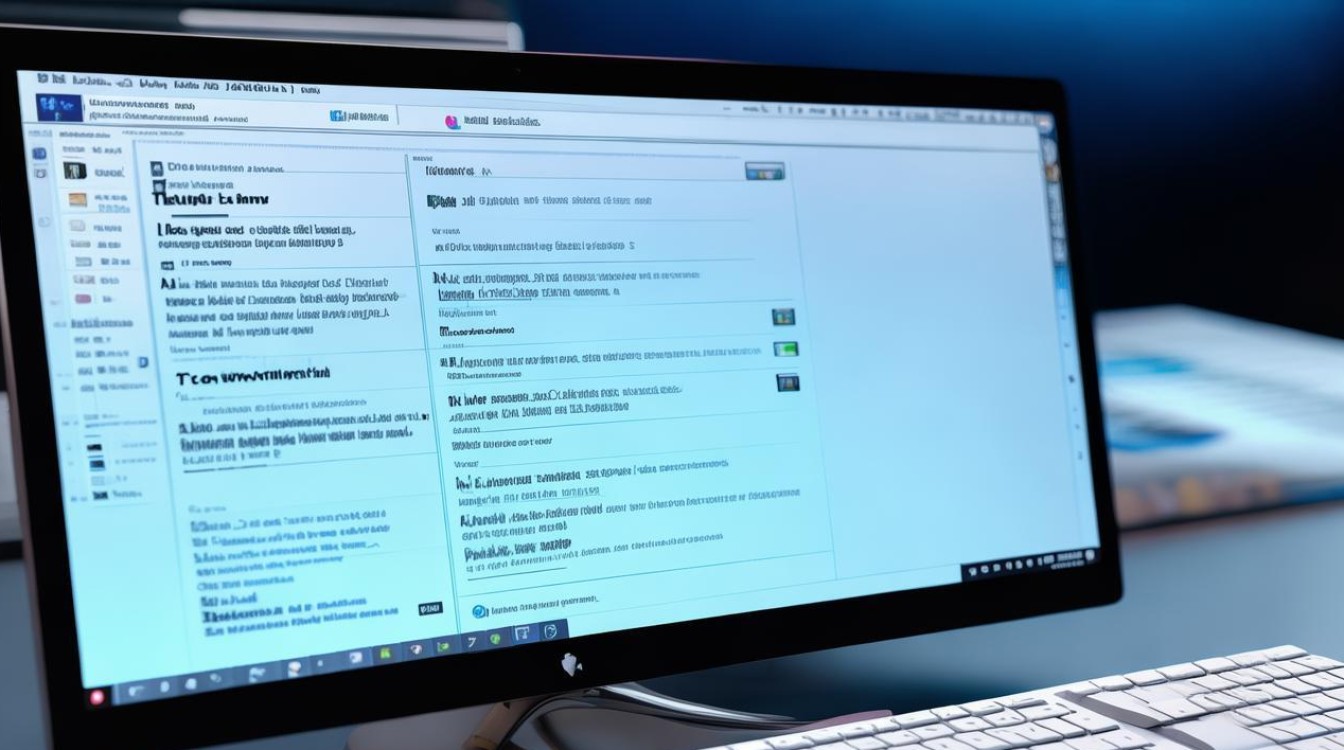
确认显卡型号
| 方法 | 步骤 |
|---|---|
| 查看设备管理器 | 右键点击“计算机”,选择“管理”,在打开的“计算机管理”窗口中,点击左侧的“设备管理器”,在设备管理器中,展开“显示适配器”类别,即可看到显卡的型号。 |
| 查看显卡外观 | 对于台式机,如果是独立显卡,可以打开机箱,查看显卡上的型号标识;对于笔记本电脑,可以查看笔记本背面或侧面的显卡型号标识。 |
获取显卡驱动
| 途径 | 说明 |
|---|---|
| 显卡官网 | 访问显卡制造商的官方网站(如NVIDIA、AMD、Intel等),在官网的支持或驱动下载页面,根据显卡型号和操作系统版本(Windows 7)搜索并下载对应的显卡驱动,这是最可靠的驱动获取方式,能确保驱动的兼容性和稳定性。 |
| 电脑品牌官网 | 如果您使用的是品牌电脑,也可以访问该品牌电脑的官方网站,在其支持或驱动下载板块,输入电脑的型号和操作系统信息,下载适合的显卡驱动,品牌官网提供的驱动通常是经过定制和优化的,更适合该品牌电脑的硬件配置。 |
| 第三方驱动软件 | 如驱动人生、驱动精灵等,这些软件可以自动检测电脑的硬件信息,并为用户推荐合适的驱动程序,但需注意从官方正规渠道下载,避免下载到带有恶意软件或不兼容的版本。 |
安装显卡驱动
| 步骤 | 操作详情 |
|---|---|
| 准备工作 | 在安装显卡驱动之前,建议先关闭所有正在运行的程序和杀毒软件,以免对驱动安装过程造成干扰,确保下载的驱动文件完整且没有损坏。 |
| 运行安装程序 | 找到下载好的显卡驱动安装文件,一般是一个.exe或.zip格式的文件,如果是.exe文件,直接双击运行;如果是.zip文件,先解压缩,然后找到其中的安装程序(通常是setup.exe或类似的文件)并双击运行。 |
| 按照提示安装 | 在安装向导中,按照提示逐步进行操作,一般会先出现欢迎界面,接着是许可协议页面,仔细阅读并勾选同意后,点击“下一步”,然后会进行驱动文件的复制和安装,这个过程可能需要一些时间,请耐心等待。 |
| 重启电脑 | 安装完成后,通常会提示重启电脑,重启是使驱动生效的必要步骤,一定要按照提示进行重启操作。 |
检查显卡驱动安装是否成功
| 方法 | 判断依据 |
|---|---|
| 设备管理器查看 | 再次打开设备管理器,展开“显示适配器”,查看显卡设备是否有黄色感叹号或问号,如果没有,且显卡设备名称显示正常,说明驱动安装成功。 |
| 系统属性查看 | 右键点击“计算机”,选择“属性”,在弹出的窗口中点击“设备管理器”旁边的“设备管理器”链接(如果之前没有打开过),或者直接点击左侧的“设备管理器”选项,在设备管理器中查看显卡设备的状态,若没有异常提示,则表示驱动安装正常。 |
| 显示设置查看 | 右键点击桌面空白处,选择“屏幕分辨率”(部分显卡可能显示为“显示设置”),在打开的窗口中查看分辨率、颜色等显示设置是否正常,如果能够正常调整显示设置,并且显示效果良好,也说明显卡驱动安装成功。 |
常见问题及解决方法
| 问题 | 解决方法 |
|---|---|
| 安装过程中出现错误代码 | 记录错误代码,然后在搜索引擎中搜索该错误代码的含义和解决方法,有些错误代码可能是由于系统环境不满足、驱动文件损坏或与其他软件冲突等原因引起的,根据具体情况采取相应的解决措施,如修复系统环境、重新下载驱动文件或卸载可能冲突的软件等。 |
| 安装后显卡无法正常工作 | 首先检查显卡是否正确插入插槽(对于台式机),或者显卡与主板的连接是否良好(对于笔记本电脑),然后尝试重新安装驱动,或者更换其他版本的驱动进行安装,如果问题仍然存在,可能是显卡硬件本身出现问题,需要联系专业人士进行检修。 |
| 安装后电脑蓝屏或死机 | 这可能是由于驱动与系统或其他硬件不兼容导致的,可以尝试进入安全模式,卸载刚刚安装的显卡驱动,然后重新安装其他版本的驱动,如果问题依旧,可以考虑更新BIOS或其他硬件的驱动程序,以解决兼容性问题。 |
在Windows 7系统中导入显卡驱动需要先准确确认显卡型号,然后选择合适的驱动获取途径,按照正确的步骤进行安装,并及时检查安装是否成功,遇到问题时,要冷静分析,采取相应的解决方法,希望以上内容能够帮助您顺利完成显卡驱动的安装,让您的电脑显卡发挥最佳性能。
FAQs
Win7系统下如何回滚显卡驱动?
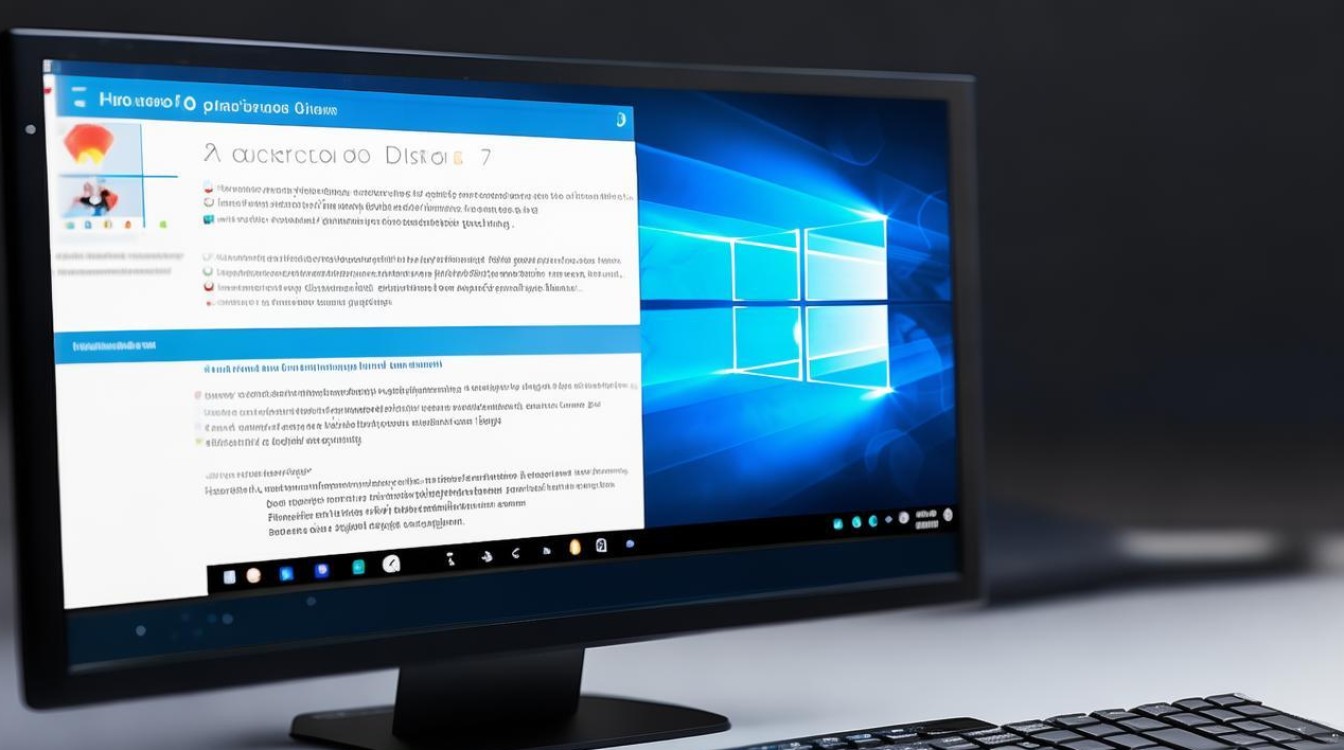
答:在Win7系统中,如果您发现新安装的显卡驱动导致电脑出现问题,想要回滚到之前的驱动版本,可以按照以下步骤操作:右键点击“计算机”,选择“管理”,打开“计算机管理”窗口,在左侧列表中点击“设备管理器”,展开“显示适配器”,右键点击您的显卡设备,选择“属性”,在弹出的显卡属性窗口中,切换到“驱动程序”选项卡,点击“返回驱动程序”按钮,在弹出的确认对话框中点击“是”,系统将自动回滚到之前的驱动版本,回滚完成后,可能需要重启电脑使更改生效。
Win7安装显卡驱动时提示“找不到驱动程序”?
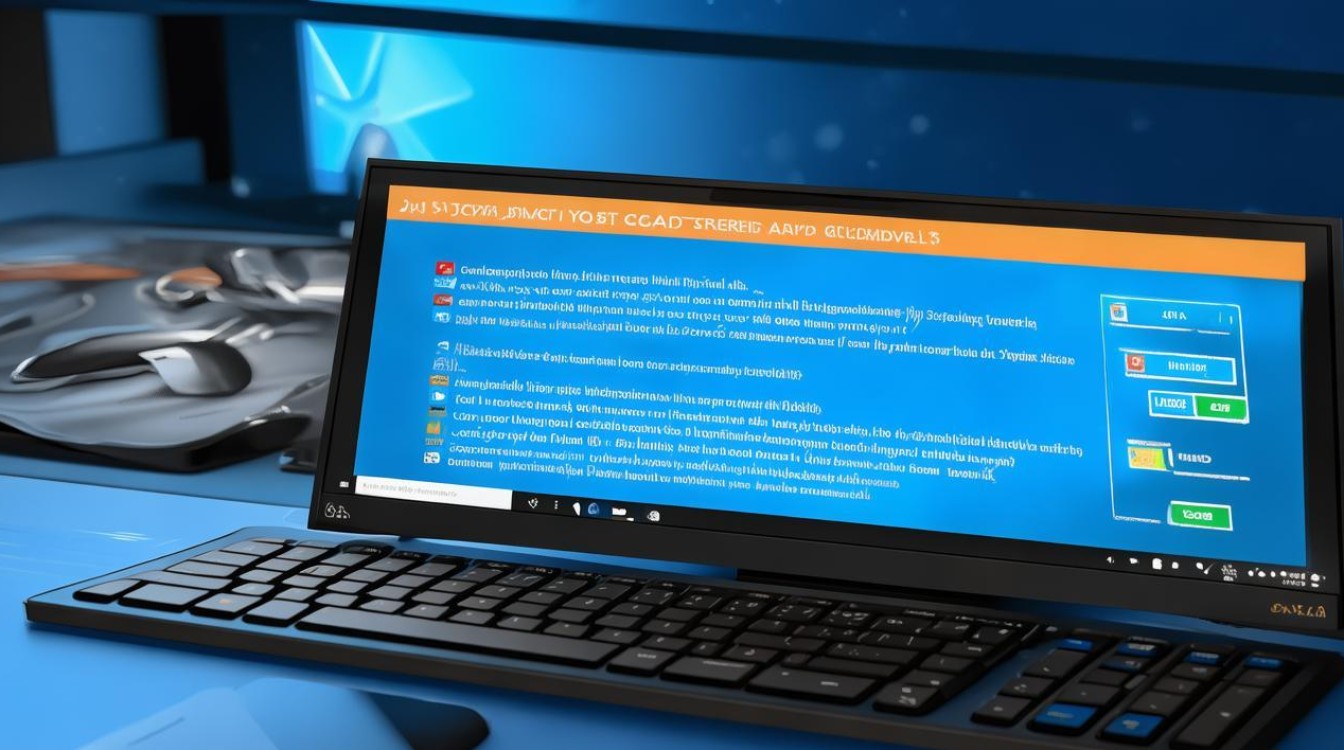
答:出现这种情况可能有几种原因及解决方法:一是驱动下载不完整或损坏,建议您重新从官方网站下载最新的适用于Win7的显卡驱动,确保下载过程中没有中断或出错,二是系统设置问题,可检查设备管理器中是否有未正确识别的硬件设备或有黄色感叹号的设备,如有,先尝试更新这些设备的驱动,或者在BIOS中检查相关设置是否正确,三是系统文件缺失或损坏,可以使用系统自带的“系统文件检查器”工具来扫描和修复可能损坏的系统文件,在命令提示符中输入“sfc /scannow”并回车,等待扫描完成并修复问题后,再次尝试安装显卡驱动。










